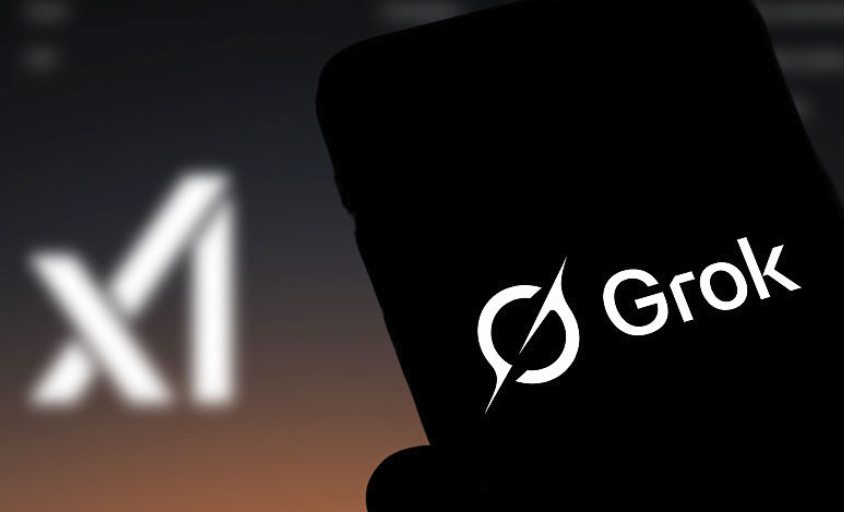BigDL入门:分布式AI训练详解
想要入门分布式AI训练,却被复杂的环境配置和部署劝退?本文为你提供一份**BigDL入门全攻略**!BigDL是一个基于Apache Spark的深度学习框架,尤其适合熟悉Spark或需要在海量数据上进行深度学习的用户。它能直接在Spark集群上运行,省去额外部署的麻烦。本文将从安装配置、环境准备、编写训练程序、分布式训练设置以及调试技巧等方面,手把手教你快速上手BigDL。无论是Java、Scala、Spark环境配置,还是高层API的使用,亦或是spark-submit脚本的编写,本文都将为你提供清晰的指导和实用建议,助你高效训练AI模型,充分利用集群资源,告别资源浪费,解决常见问题,让你少走弯路,轻松玩转BigDL!
BigDL 是一个基于 Apache Spark 的分布式深度学习框架,适合熟悉 Spark 或需在大数据环境下进行深度学习的用户。其核心优势在于可直接运行于 Spark 集群,无需额外部署深度学习框架。1. 安装时需先配置 Java 8、Scala 和 Spark(推荐 3.1.2 或 3.3.0),并设置 SPARK_HOME 和 JAVA_HOME;2. 推荐使用 pip 安装 BigDL(pip install bigdl);3. 新手应从高层 API 入门,使用 nncontext 创建上下文并定义模型结构,注意数据需以 Spark DataFrame 或 RDD 格式加载;4. 分布式训练需通过 spark-submit 启动脚本,并合理配置 master 地址、executor 内存和核心数;5. 调试时建议从小规模数据测试开始,结合日志排查问题,并可在 Jupyter Notebook 中启用实时日志输出。掌握这些要点可帮助新手高效上手 BigDL。

训练AI模型听起来很“高大上”,但用对了工具,其实也没那么难。BigDL 是一个基于 Apache Spark 的分布式深度学习框架,特别适合已经熟悉 Spark 或者需要在大数据环境下做深度学习的用户。它可以直接运行在 Spark 集群上,省去了额外部署深度学习框架的麻烦。

如果你是刚开始接触 BigDL,这篇文章会从新手角度出发,讲几个你最关心的问题和实用建议,帮你少走弯路。

安装与环境准备:别跳过这一步
BigDL 依赖 Java、Scala 和 Spark 环境,所以一开始可能有点门槛。你得先确认你的系统里有没有安装好 JDK(Java Development Kit),推荐使用 Java 8,版本太高可能会有兼容问题。
然后要安装 Spark,BigDL 一般对应特定版本的 Spark,比如 Spark 3.1.2 或者 3.3.0,最好提前查清楚再下载。接着配置好 SPARK_HOME 和 JAVA_HOME,这些环境变量不配好,后面跑代码的时候容易报错。

安装 BigDL 有两种方式:
- 使用 pip 安装 Python 版本(推荐新手)
- 下载预编译包或者自己 build 源码(进阶)
如果你只是想快速试一下,pip 安装是最直接的方式:
pip install bigdl
写第一个训练程序:不要太复杂
很多人第一次写 BigDL 程序时,喜欢照搬 TensorFlow 或 PyTorch 的思路,结果绕了远路。BigDL 本身有两种模式:一种是基于 Spark DataFrame 的高层 API(类似 Keras),另一种是更底层的 API,接近原生 Spark RDD 操作。
推荐新手从高层 API 开始,比如用 nncontext 创建执行上下文,然后定义模型结构。下面是一个简单的流程:
from bigdl.nncontext import * from bigdl.dllib.keras.models import Sequential from bigdl.dllib.keras.layers import * sc = init_nncontext() model = Sequential() model.add(Dense(12, input_dim=8, activation='relu')) model.add(Dense(8, activation='relu')) model.add(Dense(1, activation='sigmoid')) model.compile(loss='binary_crossentropy', optimizer='adam', metrics=['accuracy']) model.fit(x_train, y_train, epochs=150, batch_size=10)
这段代码看起来是不是很眼熟?没错,它几乎就是 Keras 的风格。BigDL 在设计上尽量贴近主流深度学习框架,降低学习成本。
需要注意的是,在分布式训练中,数据必须以 Spark 的格式加载进来,比如 DataFrame 或 RDD,不能直接传 NumPy 数组。这一点新手常忽略,导致程序跑不起来。
分布式训练设置:别让资源浪费了
BigDL 最大的优势就是可以利用 Spark 集群做分布式训练。但如果不注意配置,很容易只用了本地资源,没发挥出集群的优势。
启动时要用 spark-submit 来运行脚本,并且指定相关的参数,比如:
spark-submit \ --master spark://your-spark-master:7077 \ --executor-memory 4g \ --total-executor-cores 8 \ your_script.py
这里有几个关键点:
--master要指向你的 Spark 集群地址--executor-memory和--total-executor-cores决定了你能使用的计算资源- 如果你在云平台(如阿里云、AWS)上运行,还要根据平台文档调整参数
另外,BigDL 支持多种后端,包括本地 CPU、OpenMP、MKL 加速等。如果你的节点支持 MKL,记得开启加速,性能提升明显。
常见问题与调试技巧:别急着问论坛
跑 BigDL 程序时最常见的错误包括:
- 缺少类或找不到方法(通常是版本不对)
- JVM 启动失败(可能是内存不足或 Java 配置问题)
- 数据格式不对(Spark 和深度学习的数据格式差异)
遇到问题不要急着去 Stack Overflow 查,先看看日志输出,尤其是堆栈信息。BigDL 的错误提示有时候不够直观,但结合 Spark 的日志,通常能找到根源。
调试建议:
- 小规模数据先测试,确认逻辑没问题再放大
- 使用
model.summary()查看模型结构是否正确 - 日志级别调成 INFO 或 DEBUG,能看到更多细节
- 不确定问题来源时,尝试单机运行(local 模式)
还有一个小技巧:如果你是在 Jupyter Notebook 上开发,记得使用 init_nncontext(log_output=True),这样可以在 notebook 中看到实时日志,方便排查问题。
基本上就这些内容了。BigDL 入门不算太难,但确实有一些“坑”,特别是在环境配置和数据格式转换上。只要一步步来,别一开始就追求复杂模型,慢慢就能上手了。
今天关于《BigDL入门:分布式AI训练详解》的内容就介绍到这里了,是不是学起来一目了然!想要了解更多关于的内容请关注golang学习网公众号!
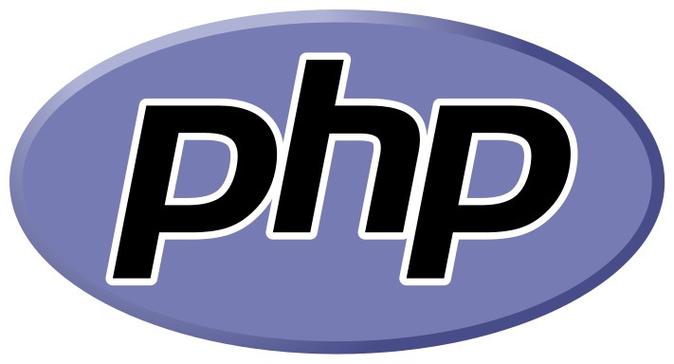 PHP中str\_replace与preg\_replace区别详解
PHP中str\_replace与preg\_replace区别详解
- 上一篇
- PHP中str\_replace与preg\_replace区别详解
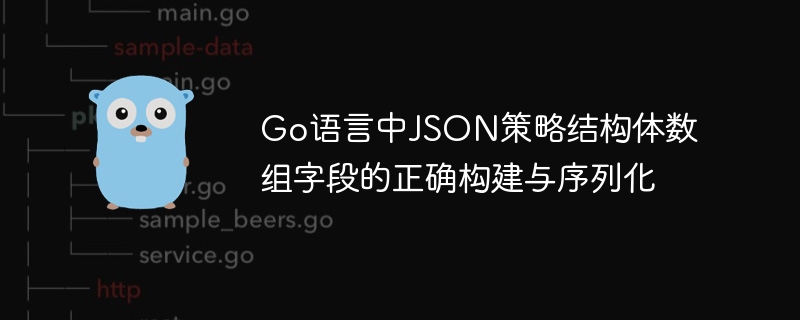
- 下一篇
- Go中JSON数组结构体正确构建方法
-

- 科技周边 · 人工智能 | 41分钟前 | 哩布哩布AI
- 哩布哩布AI设置负面词防生成畸形图方法
- 264浏览 收藏
-

- 科技周边 · 人工智能 | 48分钟前 |
- GoogleAI视频降噪技巧全解析
- 216浏览 收藏
-

- 科技周边 · 人工智能 | 1小时前 |
- 多模态AI提升图像识别速度方法
- 159浏览 收藏
-

- 科技周边 · 人工智能 | 2小时前 | Notion数据库 Relation字段 Rollup字段 Lookup字段 InlineRelation视图
- Notion数据库怎么关联?多库关系设置教程
- 301浏览 收藏
-

- 科技周边 · 人工智能 | 3小时前 |
- 贾跃亭:FF将与特斯拉合作FSD技术
- 409浏览 收藏
-

- 前端进阶之JavaScript设计模式
- 设计模式是开发人员在软件开发过程中面临一般问题时的解决方案,代表了最佳的实践。本课程的主打内容包括JS常见设计模式以及具体应用场景,打造一站式知识长龙服务,适合有JS基础的同学学习。
- 543次学习
-

- GO语言核心编程课程
- 本课程采用真实案例,全面具体可落地,从理论到实践,一步一步将GO核心编程技术、编程思想、底层实现融会贯通,使学习者贴近时代脉搏,做IT互联网时代的弄潮儿。
- 516次学习
-

- 简单聊聊mysql8与网络通信
- 如有问题加微信:Le-studyg;在课程中,我们将首先介绍MySQL8的新特性,包括性能优化、安全增强、新数据类型等,帮助学生快速熟悉MySQL8的最新功能。接着,我们将深入解析MySQL的网络通信机制,包括协议、连接管理、数据传输等,让
- 500次学习
-

- JavaScript正则表达式基础与实战
- 在任何一门编程语言中,正则表达式,都是一项重要的知识,它提供了高效的字符串匹配与捕获机制,可以极大的简化程序设计。
- 487次学习
-

- 从零制作响应式网站—Grid布局
- 本系列教程将展示从零制作一个假想的网络科技公司官网,分为导航,轮播,关于我们,成功案例,服务流程,团队介绍,数据部分,公司动态,底部信息等内容区块。网站整体采用CSSGrid布局,支持响应式,有流畅过渡和展现动画。
- 485次学习
-

- ChatExcel酷表
- ChatExcel酷表是由北京大学团队打造的Excel聊天机器人,用自然语言操控表格,简化数据处理,告别繁琐操作,提升工作效率!适用于学生、上班族及政府人员。
- 3203次使用
-

- Any绘本
- 探索Any绘本(anypicturebook.com/zh),一款开源免费的AI绘本创作工具,基于Google Gemini与Flux AI模型,让您轻松创作个性化绘本。适用于家庭、教育、创作等多种场景,零门槛,高自由度,技术透明,本地可控。
- 3416次使用
-

- 可赞AI
- 可赞AI,AI驱动的办公可视化智能工具,助您轻松实现文本与可视化元素高效转化。无论是智能文档生成、多格式文本解析,还是一键生成专业图表、脑图、知识卡片,可赞AI都能让信息处理更清晰高效。覆盖数据汇报、会议纪要、内容营销等全场景,大幅提升办公效率,降低专业门槛,是您提升工作效率的得力助手。
- 3446次使用
-

- 星月写作
- 星月写作是国内首款聚焦中文网络小说创作的AI辅助工具,解决网文作者从构思到变现的全流程痛点。AI扫榜、专属模板、全链路适配,助力新人快速上手,资深作者效率倍增。
- 4554次使用
-

- MagicLight
- MagicLight.ai是全球首款叙事驱动型AI动画视频创作平台,专注于解决从故事想法到完整动画的全流程痛点。它通过自研AI模型,保障角色、风格、场景高度一致性,让零动画经验者也能高效产出专业级叙事内容。广泛适用于独立创作者、动画工作室、教育机构及企业营销,助您轻松实现创意落地与商业化。
- 3824次使用
-
- GPT-4王者加冕!读图做题性能炸天,凭自己就能考上斯坦福
- 2023-04-25 501浏览
-
- 单块V100训练模型提速72倍!尤洋团队新成果获AAAI 2023杰出论文奖
- 2023-04-24 501浏览
-
- ChatGPT 真的会接管世界吗?
- 2023-04-13 501浏览
-
- VR的终极形态是「假眼」?Neuralink前联合创始人掏出新产品:科学之眼!
- 2023-04-30 501浏览
-
- 实现实时制造可视性优势有哪些?
- 2023-04-15 501浏览